怎么把两个视频放进同一个画面里?
随着新媒体的发展,现在有很多自媒体工作者在各视频app上发布作品,如果你也是一个媒体爱好者,在剪辑视频时肯定会遇到很多不太懂的问题吧,比如怎么在一个画面里放两个视频作品,你要是也遇到了这个小难题,就让我来教教你使用一个神奇的app来实现吧!
操作方法
- 01
如果你没有神剪手这个软件的话,可以到浏览器或者某应用市场下载一个,如果你有的话,就直接打开神剪手这个软件。
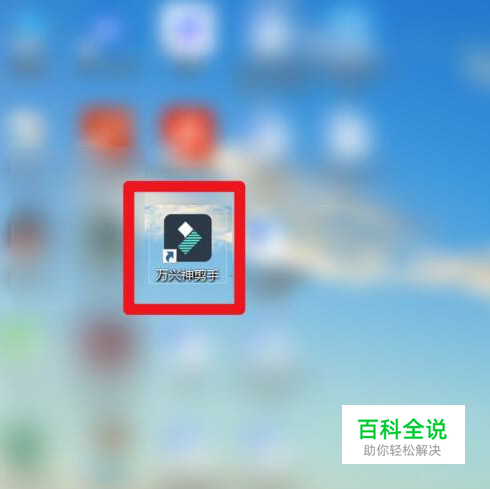
- 02
打开软件后,我们可以看到左侧有一个媒体库,选择点击并导入媒体文件,然后选择你所准备好的素材文件导入。
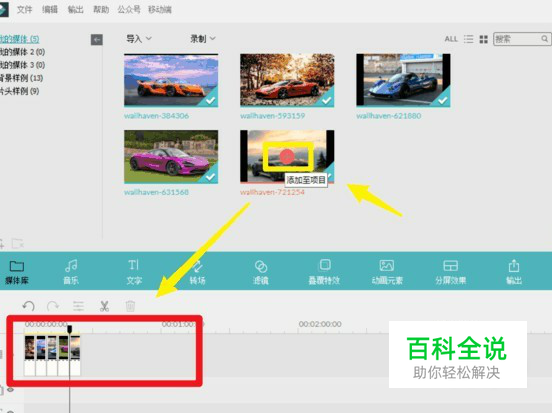
- 03
导好视频素材以后,我们可以看到右边的窗口可以预览视频效果。

- 04
我们可以看到下方有一排工具栏,我们点击选择分屏效果,左侧窗口就会出现分屏的不同形式,我们这里需要选择两个竖排的分屏形式。
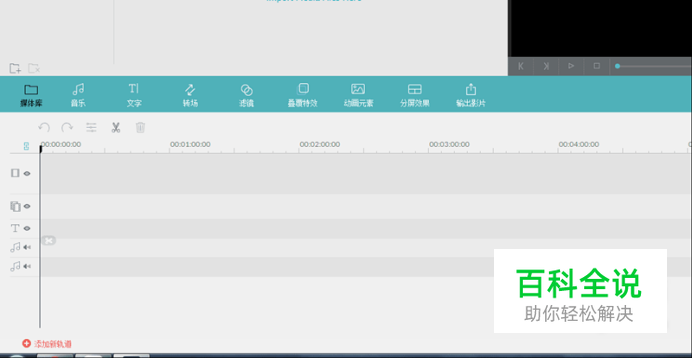

- 05
选择好之后,屏幕上会分别出现拖入区域1和拖入区域2两个框,然后我们把所需要分屏的素材分别拖入区域中。

- 06
需要分屏的素材导到区域后,我们看到预览效果窗口下面有一个是否应用边框选项以及调整边框颜色。
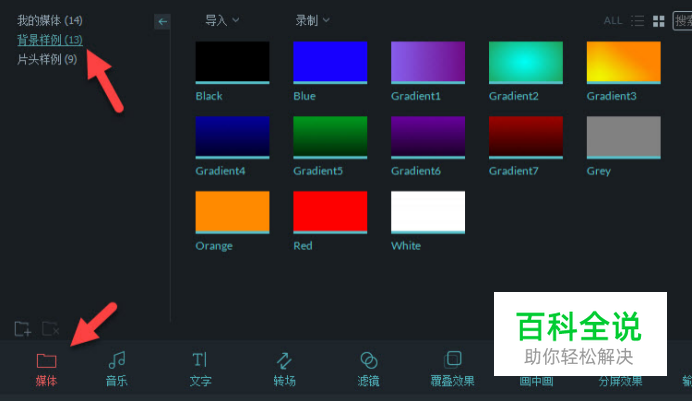
- 07
我们仔细看看,在拖入区域框的右上角有一个听筒的图标,当我们播放视频时,听筒亮起,说明播放的是该视频的声音,而另一个视频则为静音,点击确定。(该操作可以区域1区域2切换。)

- 08
除以上所述的分屏形式之外,我们还可以选择多种分屏形式,例如三屏的形式可增加视频动感画面。
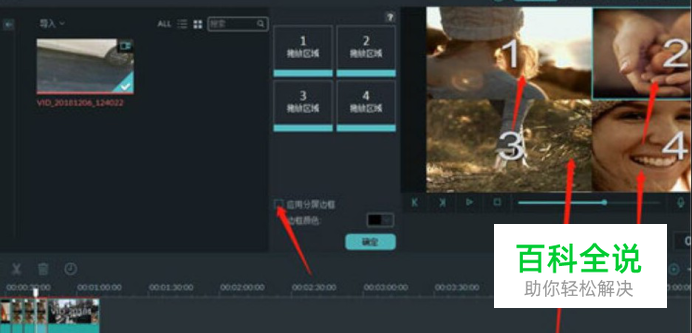
- 09
以上编辑好之后,选择输出影片,个人建议输出格式为mp4比较好,但是你如果不喜欢mo4格式,可在任务栏进行输出格式选择,然后设置好分辨率后以你喜欢的名字命名,选择输出就可以啦。

赞 (0)

